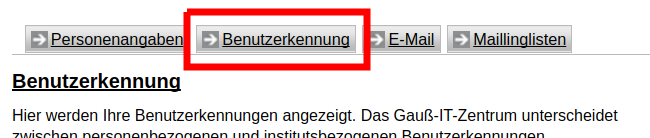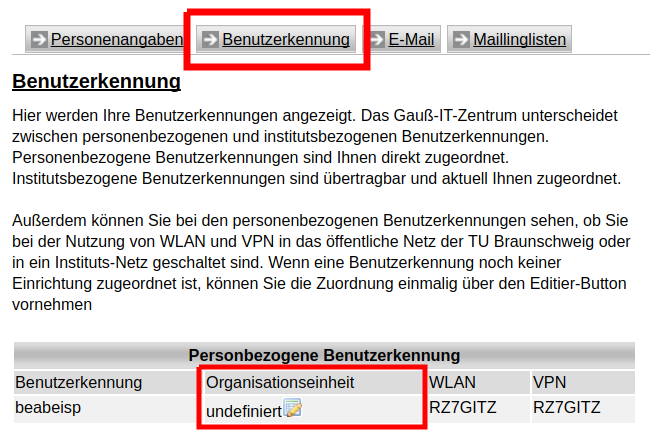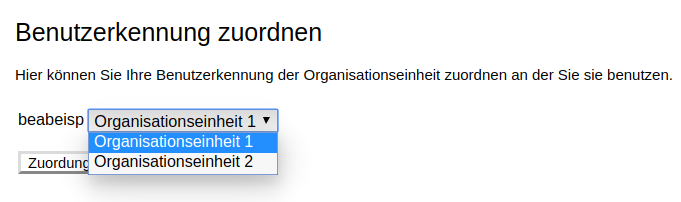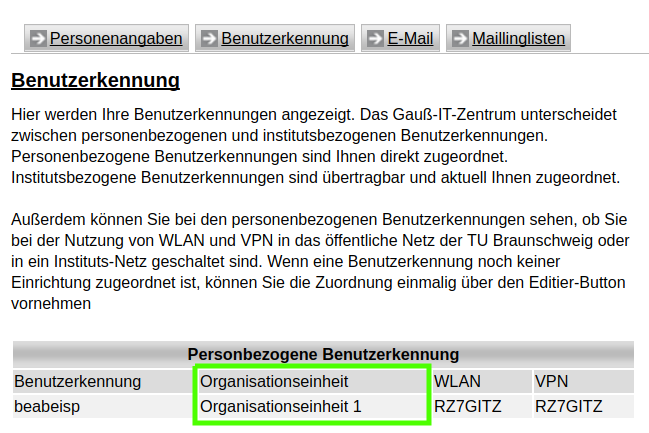Inhaltsverzeichnis
Hinweise zum BDD
Benutzerdaten
Die Seite Benutzerdaten stellt alle fĂŒr Sie gespeicherten Daten dar. Von dieser Seite aus können Sie ĂŒber die Verweise (Links) die Formulare zum Ăndern Ihrer Daten erreichen oder Sie erhalten weitere Informationen zu den entsprechenden EintrĂ€gen. Im Folgenden werden die gesamt abrufbaren EintrĂ€ge erlĂ€utert. Beachten Sie, dass bei Ihnen nicht alle hier angesprochenen EintrĂ€ge sichtbar sein mĂŒssen. Fehlt der eine oder andere Eintrag in der Ăbersicht, so existieren solche Daten fĂŒr Sie nicht oder sind irrelevant fĂŒr Ihr Anforderungsprofil. Beachten Sie auch die Hilfeseiten, die zu den verschiedenen Aktionen zur VerfĂŒgung stehen.
Name Ihr Name und falls vorhanden Ihr Titel.
gemeldet als Hier steht, als was Sie bei uns gemeldet sind; z. B. Student oder Wiss. Mitarb. fĂŒr wissenschaftlicher Mitarbeiter.
fĂŒr An dieser Stelle steht fĂŒr welche Institution Sie bei uns gemeldet sind. Das kann z. B. der Name Ihres Instituts sein und falls vorhanden, auch die Abteilung. Bei Studierenden steht hier »TU Braunschweig«.
Telefon persönlich
Ihre persönliche Telefonnummer. Ăber die SchaltflĂ€che ![]() erreichen Sie ein Formular, mit dem Sie Ihre Telefonnummer aktualisieren können.
erreichen Sie ein Formular, mit dem Sie Ihre Telefonnummer aktualisieren können.
Telefon dienstlich Ihre dienstliche Telefonnummer.
Benutzerkennung Hier stehen die Benutzerkennungen, die Ihnen zur Zeit gehören. Bei den meisten Studierenden wird hier ihre y-Nummer angezeigt. Es können aber durchaus auch mehrere Benutzerkennungen aufgefĂŒhrt sein, z. B. wenn Sie einem beim GauĂ-IT-Zentrum angemeldeten DV-Vorhaben angehören.
Mobilfunknummer zum ZurĂŒcksetzen des Passwortes Hier steht die von Ihnen eingetragene Mobilfunknummer, ĂŒber die Sie die Möglichkeit Ihr Passwort ĂŒber eine Webanwendung zurĂŒcksetzen zu lassen.
gemeldet durch Institution Hier steht, welcher Institution die Benutzerkennung zugeordnet ist. Folgen Sie dem Link, um Informationen zu erhalten, wen Sie bei Fragen zu dieser Benutzerkennung ansprechen sollten. Bei y-Nummern steht hier »TU Braunschweig«. Ansprechpartner fĂŒr y-Nummern ist immer der IT-Service-Desk des GauĂ-IT-Zentrums https://www.tu-braunschweig.de/it/service-desk.
E-Mail-Adresse Unter dieser E-Mail-Adresse sind Sie an der TU erreichbar.
Virenscanner
Hier sehen Sie, ob der Virenscanner des GauĂ-IT-Zentrums fĂŒr Ihre E-Mail-Adresse »an« oder »aus« ist. Im Normalfall sollte der Virenscanner aktiviert sein. Wenn Sie nicht wollen, dass Ihre E-Mail auf Viren gescannt wird, können Sie den Virenscanner mit Hilfe eines Formulars ausschalten. Ein spĂ€teres Wiedereinschalten des Scanners ist jederzeit möglich. Das Formular erhalten Sie durch anklicken von![]() .
.
öffentlich
Wenn an dieser Stelle »ja« steht, heiĂt das, dass Sie Ihre E-Mail-Adresse zur weltweiten Veröffentlichung freigegeben haben. Ihr Name und Ihre E-Mail-Adresse werden dann bei einer Anfrage, die von auĂerhalb der Domain »tu-bs.de« an den Verzeichnisdienst des GauĂ-IT-Zentrums gestellt wird, mit angezeigt. Ein »nein« bedeutet dementsprechend, dass Sie Ihre Zustimmung nicht gegeben haben. Bei Anfragen, die von innerhalb der Domain »tu-bs.de« gestellt werden, wird Ihre E-Mail-Adresse aber auf jeden Fall mit angezeigt. Sie haben die Möglichkeit, das Recht zur weltweiten Veröffentlichung zu Ă€ndern. Um das entsprechende Formular zu erhalten, klicken Sie auf![]() .
.
Zieladresse
Wenn Sie Ihre E-Mail auf den Mailservern des GauĂ-IT-Zentrums empfangen, steht an dieser Stelle »E-Mail-Konto«. Haben Sie eine Weiterleitung Ihrer E-Mail veranlasst, dann steht hier die E-Mail-Adresse, an die Ihre Mail weitergeleitet wird. Das Formular zum Einrichten einer Weiterleitung erhalten Sie, indem Sie den![]() anklicken.
anklicken.
E-Mail-Konto Hier steht die Benutzerkennung, die Sie in Ihrem Mail-Client eintragen mĂŒssen, um E-Mails per IMAP bearbeiten zu können.
Spam-Filter
Wenn an dieser Stelle »an« steht, heiĂt das, dass der Spam-Filter fĂŒr das zugehörige E-Mail-Konto eingeschaltet ist. Ein »aus« bedeutet dementsprechend, dass der Spamfilter ausgeschaltet ist. Wenn Sie auf den![]() klicken, erhalten Sie ein Formular, mit dem Sie die Einstellung Ă€ndern können.
klicken, erhalten Sie ein Formular, mit dem Sie die Einstellung Àndern können.
Mailingliste Hier werden alle Mailinglisten angezeigt, in denen Sie beim GauĂ-IT-Zentrum eingetragen sind. Wird dieser Punkt bei Ihnen nicht angezeigt, bedeutet das, dass Sie in keiner Mailingliste eingetragen sind.
eingetragene E-Mail-Adresse Die E-Mails, die in die entsprechende Liste gepostet werden, werden an Ihre hier angezeigte E-Mail-Adresse weitergeleitet.
öffentlich Hier steht, ob die E-Mail-Adresse der Mailingliste zur Veröffentlichung freigegeben ist. »ja« bedeutet freigegeben und »nein« bedeutet nicht freigegeben.
Recht zur Veröffentlichung meiner Daten Àndern
Das GauĂ IT-Zentrum stellt dem Benutzer ĂŒber das WWW-Formular Suche nach Personen https://www.tu-braunschweig.de/personensuche die Möglichkeit zur VerfĂŒgung nach Personen, die Mitglied der TU sind, zu suchen. Diese Anfragemöglichkeit zusammen mit der darunterliegenden Datenbank nennt man einen Verzeichnisdienst. Da die Anfrage ĂŒber das WWW gestellt wird, bedeutet das aber auch, dass jeder WWW-Benutzer weltweit Anfragen tĂ€tigen kann. Er erhĂ€lt dadurch Zugriff auf den Namen, Vornamen und die E-Mail-Adresse der gefundenen Personen. Eine genauere Beschreibung, welche Daten wann angezeigt werden, ist auf dem oben angegebenen WWW-Formular enthalten.
Studierende der TU haben die Möglichkeit selbst zu entscheiden, ob Ihre Daten (Name, Vorname, E-Mail-Adresse) mit in den Verzeichnisdienst aufgenommen werden sollen oder nicht. StandardmĂ€Ăig werden die Daten von Studierenden nicht veröffentlicht.
Auch Mitarbeiter haben z. Zt. die Möglichkeit die Erlaubnis zur Veröffentlichung zu Àndern. Bisher wurden die entsprechenden Daten automatisch in den Verzeichnisdienst aufgenommen.
Mit Hilfe des Formulars können Sie dem Rechenzentrum die Erlaubnis zur Veröffentlichung Ihrer Daten erteilen oder wieder entziehen. WĂ€hlen dazu einfach in der Auswahlliste âJaâ oder âNeinâ und schicken Sie das Formular ab. Beachten Sie, dass bei den Benutzerdaten sofort die neue Einstellung zu sehen ist, die Ănderung aber tatsĂ€chlich erst zum nĂ€chsten Tag wirksam wird.
Benutzerkennung Àndern
Um unterschiedlichen Anforderungen gerecht zu werden, stellt das GauĂ-IT-Zentrum (GITZ) verschiedene Arten von Benutzerkennungen bereit. Benutzerkennungen werden dabei als personenbezogen oder vorhabenbezogen unterschieden. Wo ist der Unterschied?
Personenbezogene Benutzerkennungen sind einer Person fest zugeordnet und nicht ĂŒbertragbar, wobei die Dauer der Nutzung vom Status der Person abhĂ€ngt. Diese Benutzerkennungen sind nicht befristet, solange die Person zur TU gehört. In der Spalte Ablaufdatum stehen dann zwei Minuszeichen (â). Die y-Nummer ist beispielsweise eine personenbezogene Benutzerkennung. Verwechseln Sie aber bitte nicht die GĂŒltigkeitsdauer Ihrer Benutzerkennung mit der GĂŒltigkeitsdauer des Passworts, das zu dieser Benutzerkennung gehört. Das Passwort hat nur eine beschrĂ€nkte GĂŒltigkeit und muss von Zeit zu Zeit geĂ€ndert werden. Personenbezogene Benutzerkennungen werden direkt vom GITZ verwaltet. Wenden Sie sich deshalb bei allen Fragen, die Sie dazu haben, an den IT-Service-Desk des GITZ (Tel.: 0531/391-55555).
DemgegenĂŒber sind vorhabenbezogene Benutzerkennungen einem bestimmten Rechenvorhaben zugeordnet. Rechenvorhaben werden von einer Institution der TU, z. B. von einem Institut, beantragt und sind zeitlich befristet. Zu einem solchen Vorhaben gehört meistens ein Pool von Benutzerkennnugen, die dann von der entsprechenden Institution an Personen, die an dem Vorhaben (Projekt) beteiligt sind, vergeben werden können. i-Nummern sind ein Beispiel fĂŒr vorhabenbezogene Benutzerkennungen. Zu jedem Vorhaben gehört auĂerdem ein Vorhabenbetreuer, oftmals ist das der Projektleiter. Diese Benutzerkennungen werden also von der Institution verwaltet, die frei entscheidet, wem welche Benutzerkennung wie lange gehört. In der Spalte Ablaufdatum steht dann, wann diese Benutzerkennung auslĂ€uft. Es ist Aufgabe der Institutionen darauf zu achten, dass die Vorhaben und zugehörigen Benutzerkennungen entsprechend verlĂ€ngert werden. Wenden Sie sich deshalb bei Fragen zu dieser Art von Benutzerkennung an den dafĂŒr zustĂ€ndigen Vorhabenbetreuer oder den DV-Koordinator bzw. den Leiter der Institution.
E-Mail-Adresse Àndern
Wenn Sie ĂŒber mehrere Benutzerkennungen verfĂŒgen, mĂŒssen Sie noch die zu dem E-Mail-Konto zugehörige Benutzerkennung wĂ€hlen, also z. B.:
Nachdem Sie das Formular abgesendet haben, werden die Ănderungen zum nĂ€chsten Tag aktiv.
Passwort Àndern
Mit Hilfe dieser Option können Sie das Passwort zu Ihrer Benutzerkennung am GauĂ-IT-Zentrum der TU-Braunschweig Ă€ndern.
Wenn Sie Ihr Passwort Àndern möchten, können verschiedene Fehlermeldungen auftreten. Meistens hat man sich einfach bei der Eingabe des alten oder des neuen Passworts vertippt. Die meisten Fehlermeldungen enthalten einen genauen Hinweis auf den jeweiligen Fehler. Mit Hilfe dieser Hinweise sollte es Ihnen möglich sein, den auftretenden Fehler zu beheben.
Sollte es Ihnen dennoch nicht gelingen Ihr Passwort zu Ă€ndern, so wenden Sie sich bitte an die IT-Service-Desk des GauĂ-IT-Zentrums.https://www.tu-braunschweig.de/it/service-desk
Spamfilter Àndern
Das Ziel des Spamfilter ist es, Spam-Mails (auch junkmails genannt) aus Ihrer Mail-Inbox herauszuhalten.
Bei dem Spamfilter handelt es sich um âCisco Email Security Applianceâ (ESA), ein Programmpaket von Cisco, das Spamfilter enthĂ€lt.
Wird der Inhalt einer E-Mail als Spam erkannt, wird diese E-Mail in âQuarantĂ€neâ gesetzt. Die Spammails in QuarantĂ€ne können ĂŒber eine eigene Webseite der Mailserver angesehen werden. Die Benachrichtigung ĂŒber einbehaltene Mails wird in einer Mail einmal am Tag den Benutzern mitgeteilt.
Weitere Informationen zum Thema Spamfilter: https://pandora.tu-braunschweig.de:83/help/enduser_help
Zum Login des Spamfilters: https://pandora.tu-braunschweig.de:83/login
Telefonnummer Àndern
Mit Hilfe des Formulars haben Sie die Möglichkeit Ihre Telefonnummer zu aktualisieren, falls sie sich geĂ€ndert hat. Wie bereits im Formular beschrieben, können wir Ihre Telefonnummer nicht auf Richtigkeit ĂŒberprĂŒfen. Es ist allerdings wichtig, dass hier eine korrekte Telefonnummer eingetragen ist, damit wir Sie im Falle einer Störung schnell erreichen können.
Querverweis: Abt. Telekommunikation https://www.tu-braunschweig.de/gb3/fb2/abt34
Benutzerkennung einer OE (Organisationseinheit) zuordnen
Im Rahmen der Projekte TUorga (https://tuorga.tu-braunschweig.de/) sowie der Digitalen Forschungsanzeige (https://www.tu-braunschweig.de/forschung/forschungsdaten-transparenz/digitale-forschungsanzeige) wurden fĂŒr alle FakultĂ€ten, GeschĂ€ftsbereiche, Institute und zentralen Einrichtungen neue Sympa-E-Mail-Listen nach folgendem Schema erzeugt: [KĂŒrzel-Ihrer-Einrichtung]-beschaeftigte@lists.tu-braunschweig.de. FĂŒr das GauĂ-IT-Zentrum wĂ€re dies bspw. gitz-beschaeftigte@lists.tu-braunschweig.de.
Bislang wurden fĂŒr alle Organisationseinheiten (OEs), die auch in TUorga aufgefĂŒhrt sind, entsprechenden Sympa-Listen angelegt. Eine solche Liste enthĂ€lt die E-Mail-Adressen aller BeschĂ€ftigten Ihrer OE, sofern diese sich mit ihrer Kennung im BenutzerDatenDienst (https://www.tu-braunschweig.de/it/self-service/bdd?site=ID) eindeutig Ihrer OE zugeordnet haben.
FĂŒr den Fall, dass Sie als Mitarbeiter, HiWi, Azubi, etc. diese Zuordnung noch nicht vorgenommen haben sollten (oder sich ganz einfach nicht sicher sind) â so ordnen Sie Ihre Benutzerkennung eindeutig einer OE zu:
1.) Ăffnen Sie in Ihrem Browser den BenutzerDatenDienst ĂŒber die URL https://www.tu-braunschweig.de/it/self-service/bdd.
2.) Gehen Sie auf den Reiter Benutzerkennung.
3.) In der Tabelle Personenbezogene Benutzerkennung befinden sich die Zuordnungen zwischen Ihrer Benutzerkennung/en zu Ihrer/n OE/s. Liegt hier fĂŒr jede Ihrer Benutzerkennungen eine VerknĂŒpfung zu einer Organisationseinheit vor, ist alles korrekt. Sie mĂŒssen dann nichts weiter unternehmen.
4.) Sollten Sie eine Ihrer Kennungen noch keiner OE zugeordnet haben, sieht die Tabelle ggf. so aus:
Klicken Sie in dem Fall in der Tabelle Personenbezogene Benutzerkennung in der Spalte Organisationseinheit auf das kleine Icon rechts neben der Angabe âundefiniertâ. (Bild s.o.)
5.) Auf der folgenden Seite können Sie die angeklickte Benutzerkennung nun einer OE zuordnen. WĂ€hlen Sie dafĂŒr im entsprechenden DropDown-MenĂŒ die gewĂŒnschte OE aus (Bild s.u.) und bestĂ€tigen Ihre Zuordnung mit Klick auf den Button Zuordnung Ă€ndern.
6.) Nach erfolgreicher Zuordnung werden Sie auf die vorherige Seite zurĂŒck geleitet und sehen nun die neue Zuordnung von Benutzerkennung zu Ihrer Organisationseinheit.
7.) Die zu Ihrer Benutzerkennung zugehörige E-Mail-Adresse wird in der darauf folgenden Nacht in die Sympa-Liste der von Ihnen nun zugeordneten Organisationseinheit eingetragen.
â
Achtung:
Um jede Benutzerkennung eindeutig einer OE zuordnen zu können, sollten Sie natĂŒrlich fĂŒr jede Arbeitsstelle, an der Sie arbeiten, auch eine Kennung besitzen. Anders ausgedrĂŒckt: das VerhĂ€ltnis zwischen der Anzahl an Arbeitsstellen und Kennungen sollte 1 zu 1 sein. Sollte dies bei Ihnen NICHT der Fall sein, fĂŒllen Sie bitte ein AN06-Formular (https://www.tu-braunschweig.de/it/self-service/formulare/einzelformular/?anId=AN06) aus und beantragen Sie fĂŒr die entsprechende OE eine Benutzerkennung.
Weitere RĂŒckfragen richten Sie bitte an it-service-desk@tu-braunschweig.de.